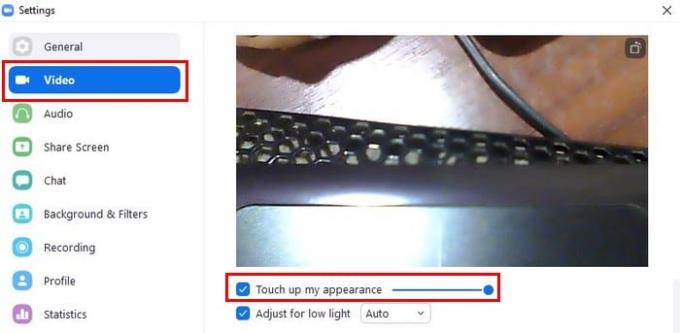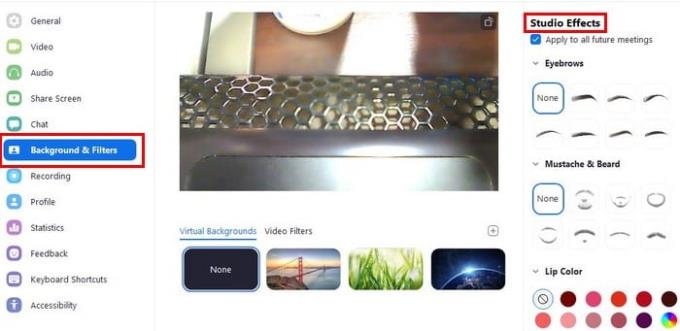Када сте на зоом састанку, желите да изгледате најбоље што можете. Поправљате се што је више могуће, али да ли сте знали да Зоом има опцију да још више дотера ваш изглед? Нећете пронаћи опцију на Зоом-у за Андроид, али можете је пронаћи на Зоом-у за Виндовс/Мац.
Омогућавање ове опције не траје дуго, а Зоом има и друге доброте које можете користити да потпуно промените свој изглед. Не морате да преузимате додатне пакете пошто су ове опције већ укључене у Зоом. Ово је одлична вест ако вам је рачунар толико пун да не можете да преузмете ниједну ствар.
Како да поправите свој изглед на Зоом-у
Да бисте побољшали свој изглед у Зоо врту, мораћете да отворите десктоп клијент. Кликните на зупчаник да бисте отишли на Подешавања . Када сте у подешавањима, кликните на опцију Видео са леве стране и померајте се надоле док не видите опцију Додирни мој изглед . Кликните на оквир да бисте га укључили.
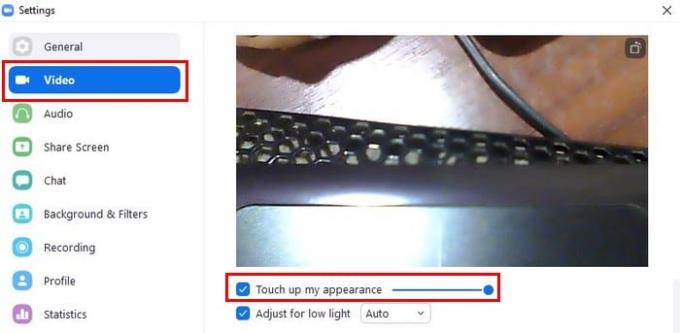
Испод опције ћете такође видети опцију за подешавање за слабо осветљење. Добра је идеја да омогућите ову опцију и да ви и све у вашој близини изгледа боље. То је све што се тиче омогућавања ове опције. Али, ако желите да се мало зезате током Зоом састанака, можете испробати и друге опције.
Како додати глупи филтер на Зоом
Шта мислите како би вам могао стајати гусарски шешир? или шта кажете на неке необичне обрве? Зоом има ове и друге опције са којима ћете се забавити. Да бисте применили ове филтере током позива, мораћете да одете у Подешавања, а затим у Позадину и Филтери . У доњем десном углу кликните на Студио филтери.
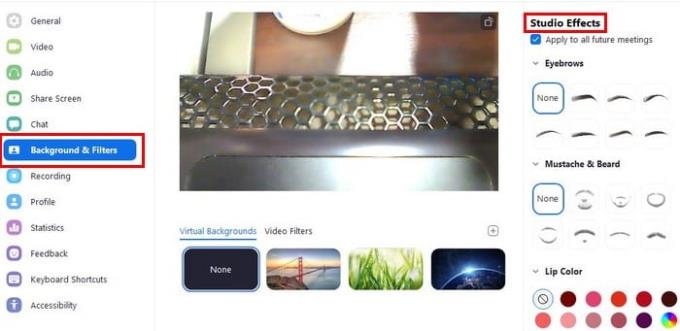
Са десне стране ћете видети све забавне филтере за лице које можете да користите. Прво, можете одабрати како желите да изгледају ваше обрве. Постоји седам стилова које можете изабрати. Затим можете да изаберете коју боју подлоге желите да додате свом лицу, и не заборавите да користите клизач за подешавање непрозирности.
Да ли сте одувек желели да видите како бисте изгледали са брковима и брадом? Ево ти прилике. Хет, можда би ти се заиста допао нови изглед. Последњи филтер који можете изабрати је боја за усне. Понекад немате времена да се нашминкате, али желите да изгледате пристојно на свом Зоом састанку. То је опција за коју знате да је увек ту.
Закључак
Зоом има опције које можете испробати када желите да изгледате боље на својим Зоом састанцима. Чак и ако сте се гламирали или не, постоји опција за обе ситуације. Које опције мислите да ћете користити? Обавестите ме у коментарима испод и не заборавите да поделите чланак са другима на друштвеним мрежама.